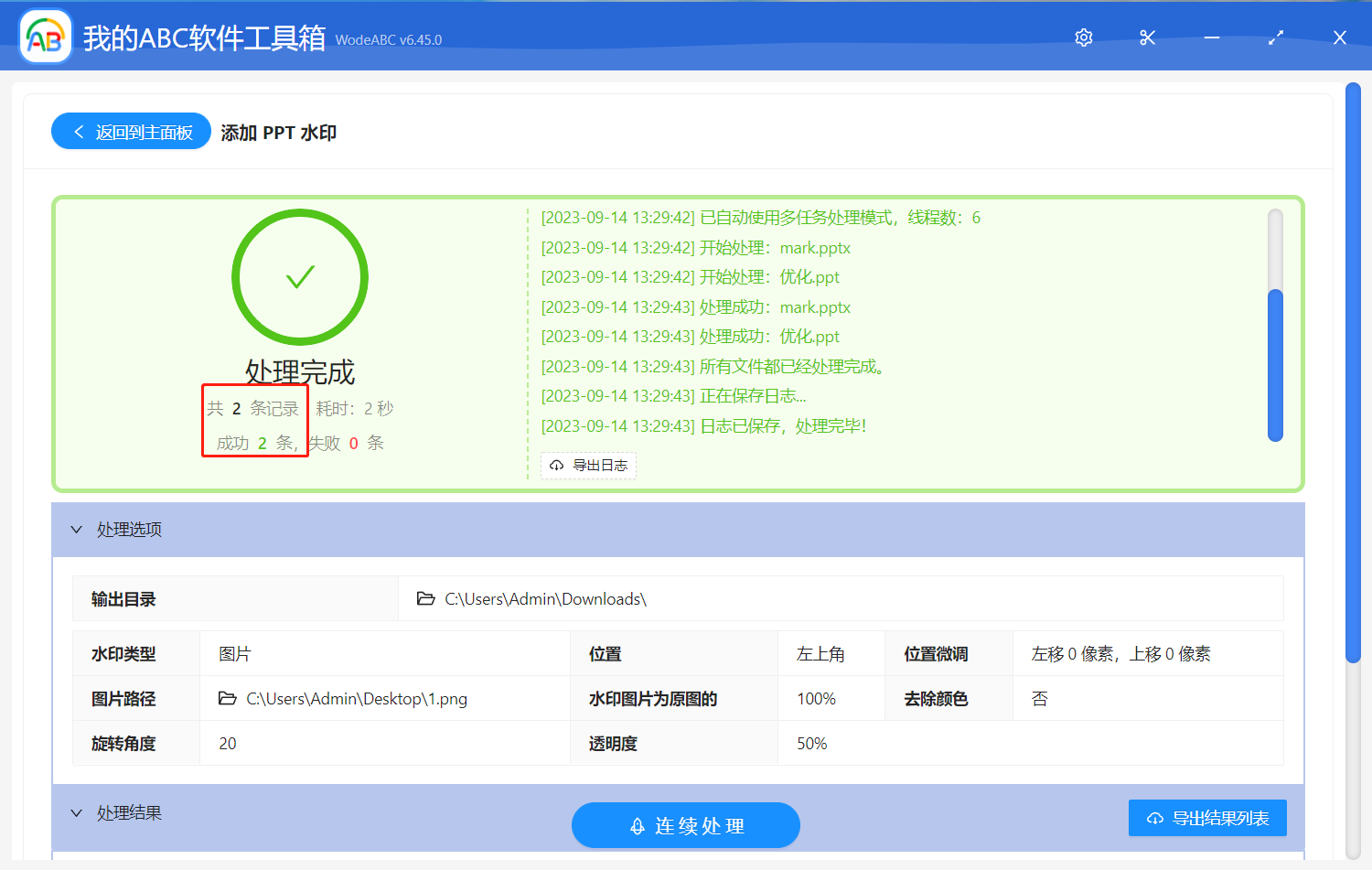批量加水印給 PPT 文件是一個常見的需求,通常我們希望在 PPT 頁面的批量加水印,因為水印可以提供額外的信息,在 PPT 中批量加水印可以包含額外的文字說明,如文件的創建日期、作者、版本信息等,這對於文檔的管理和識別很有幫助。 給 PPT 批量加水印不僅有助於保護文檔,還可以用於品牌建設和提供額外信息。 這是一個簡單而有效的方式,可以提高文檔的價值和可用性。 那麼,通常情況下,我們是]如何批量加水印給 PPT 文件的呢?
使用場景
給 PPT 批量加水印在許多場景中都非常有用,其中一個主要的運用場景是教育和培訓。 在教育領域,老師和培訓師經常需要創建 PPT 課件,用於講授課程內容。 在這種情況下,批量加水印可以用來強調課程的版權和知識產權,防止未經授權的複製和分享。 另外,教育機構和培訓中心也可以在 PPT 中批量加水印,以顯示機構的名稱、標誌和聯繫信息。 這有助於提高機構的知名度,並在學生和培訓參與者中建立信任感。 最後我們一起來看看批量加水印給 PPT 文件的?
效果預覽
處理前:
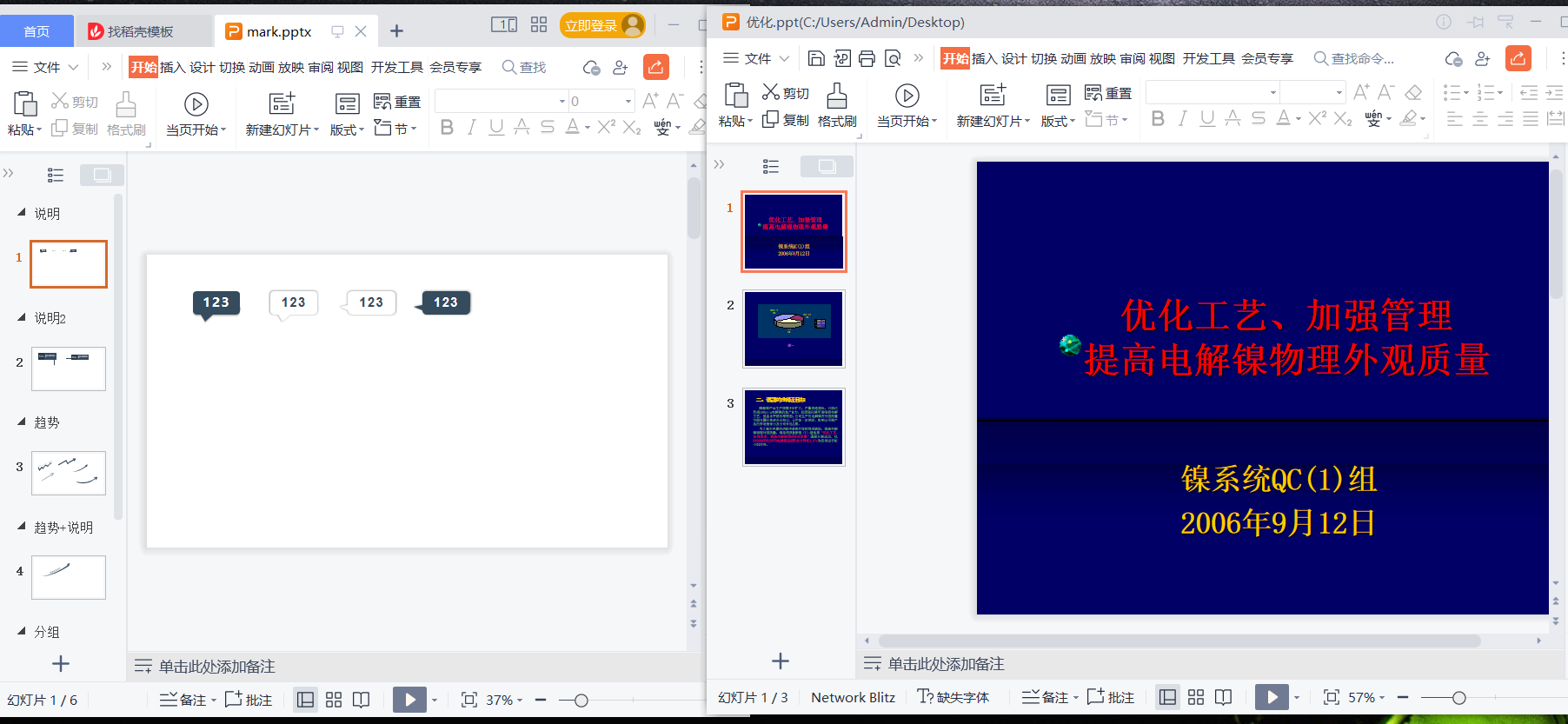
處理後:
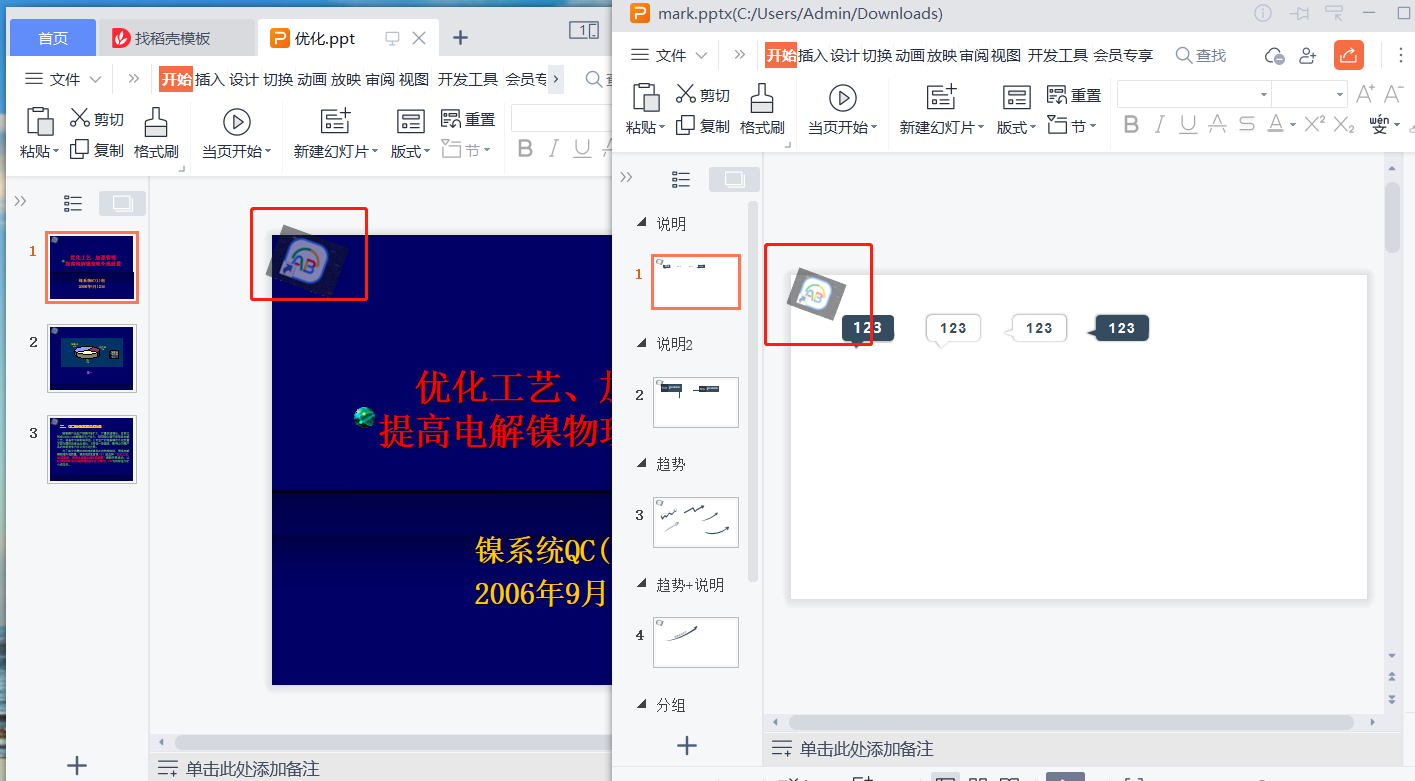
操作步驟
1、打開「我的ABC軟體工具箱」,點擊左側面板菜單「文件水印」,再點擊右側「添加 PPT 水印」。
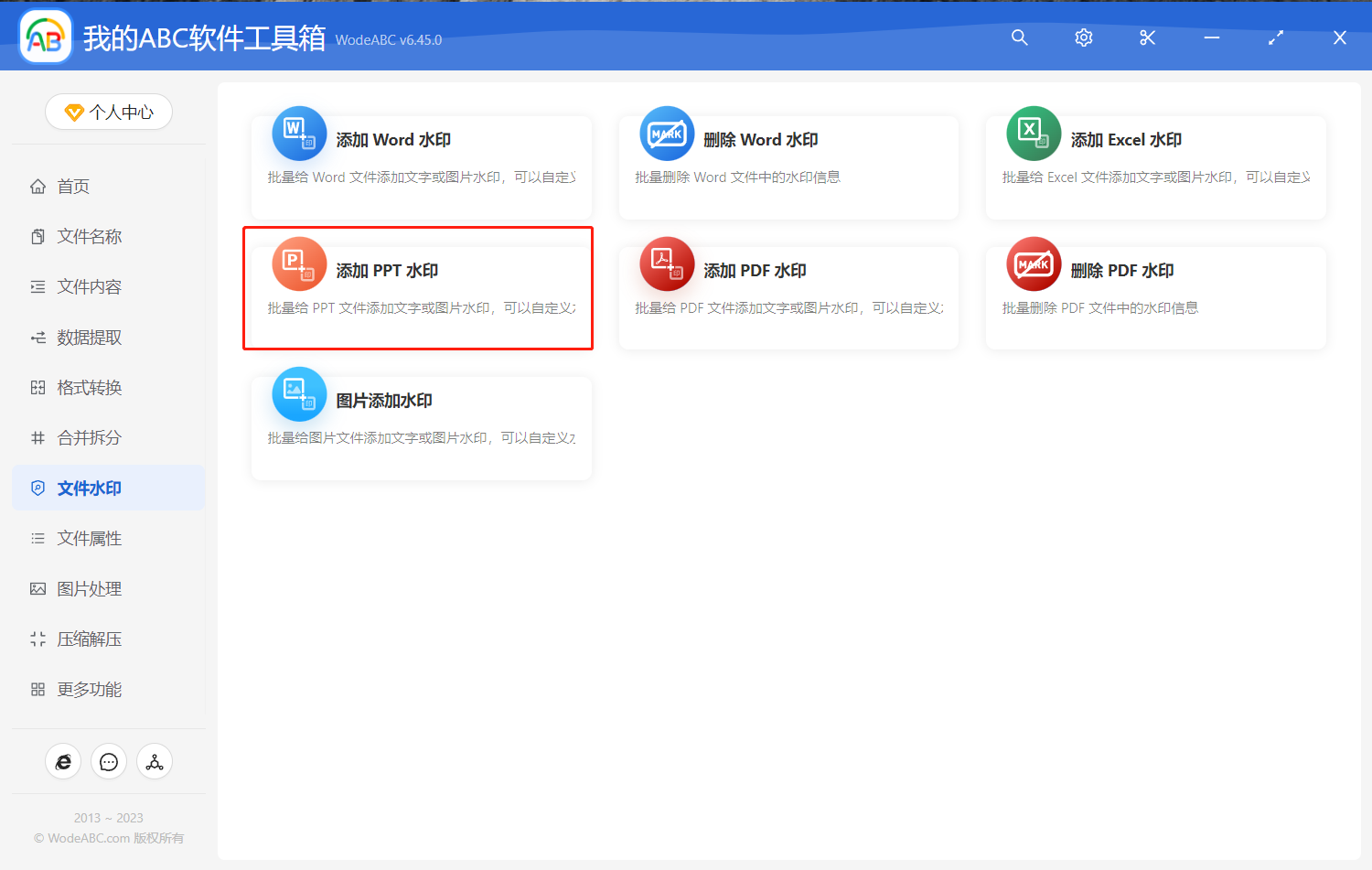
2、批量將需要加水印的 PPT 文件都添加進來,點擊下一步。
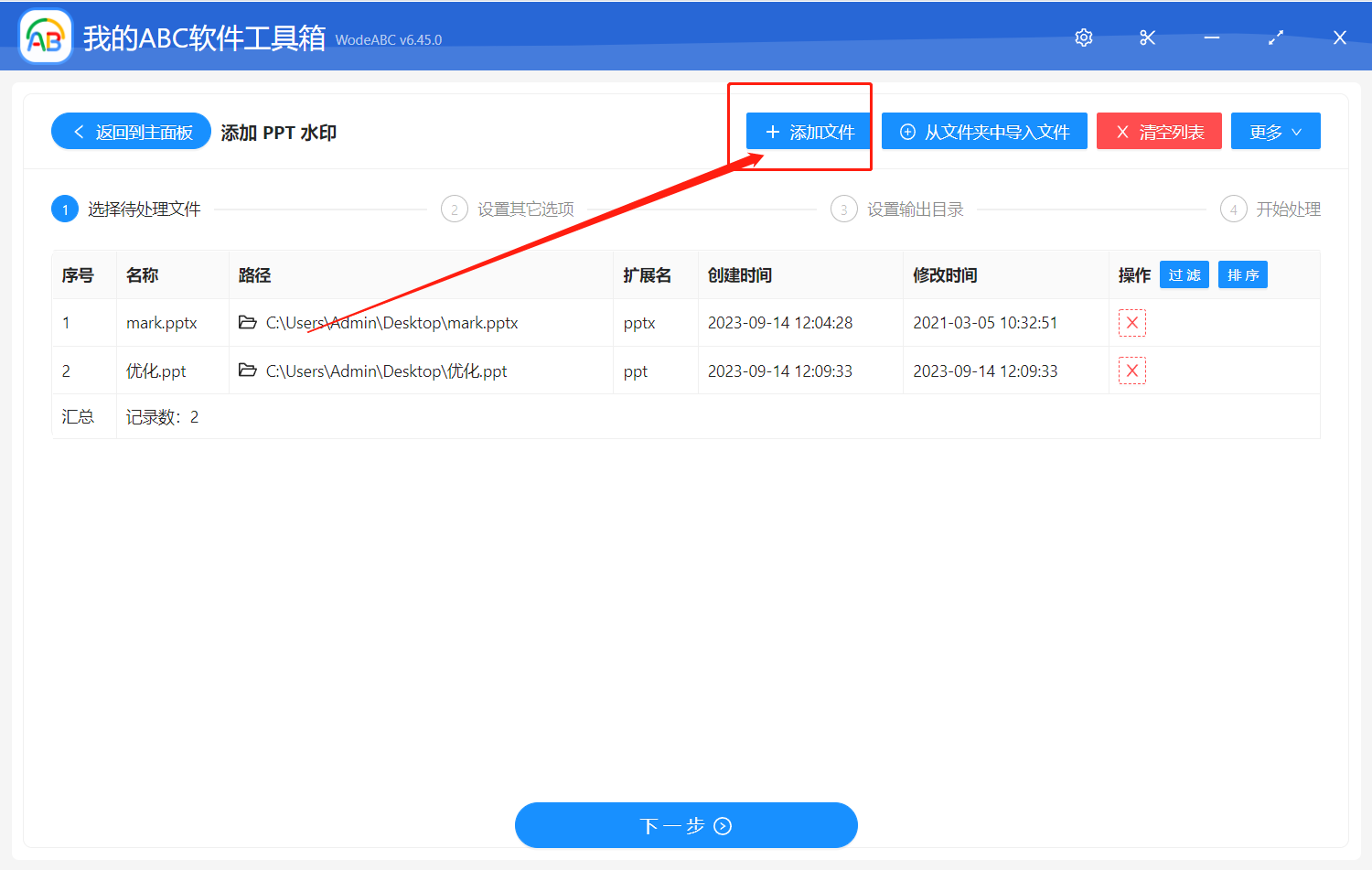
3、水印類型這裡點擊「圖片」,然後水印位置選擇左上角,就能看到批量加水印給 PPT 文件圖片水印的效果預覽,最後點擊下一步。
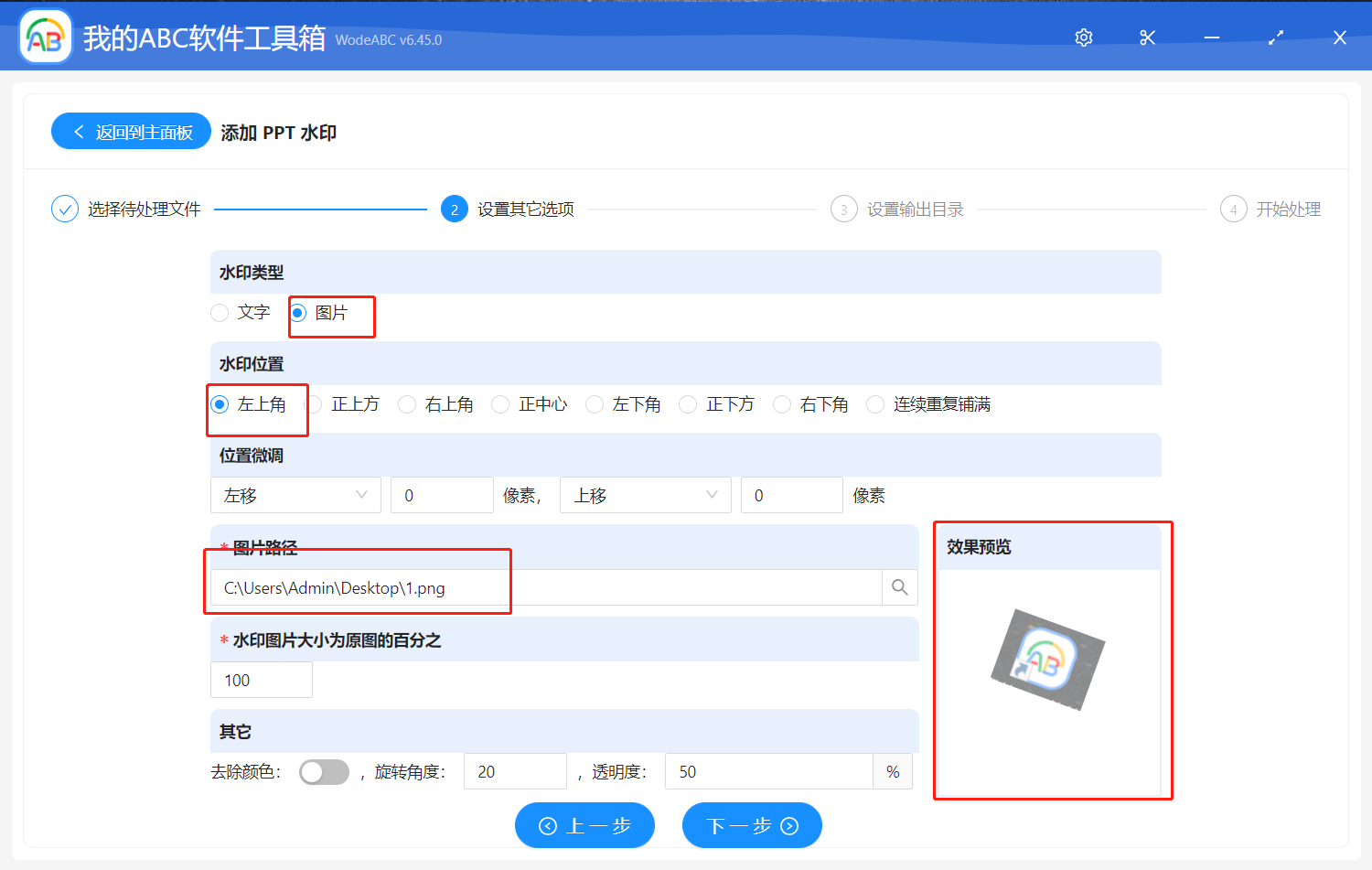
4、點擊「指定位置」,選擇文件的路徑。 然後點擊下一步。
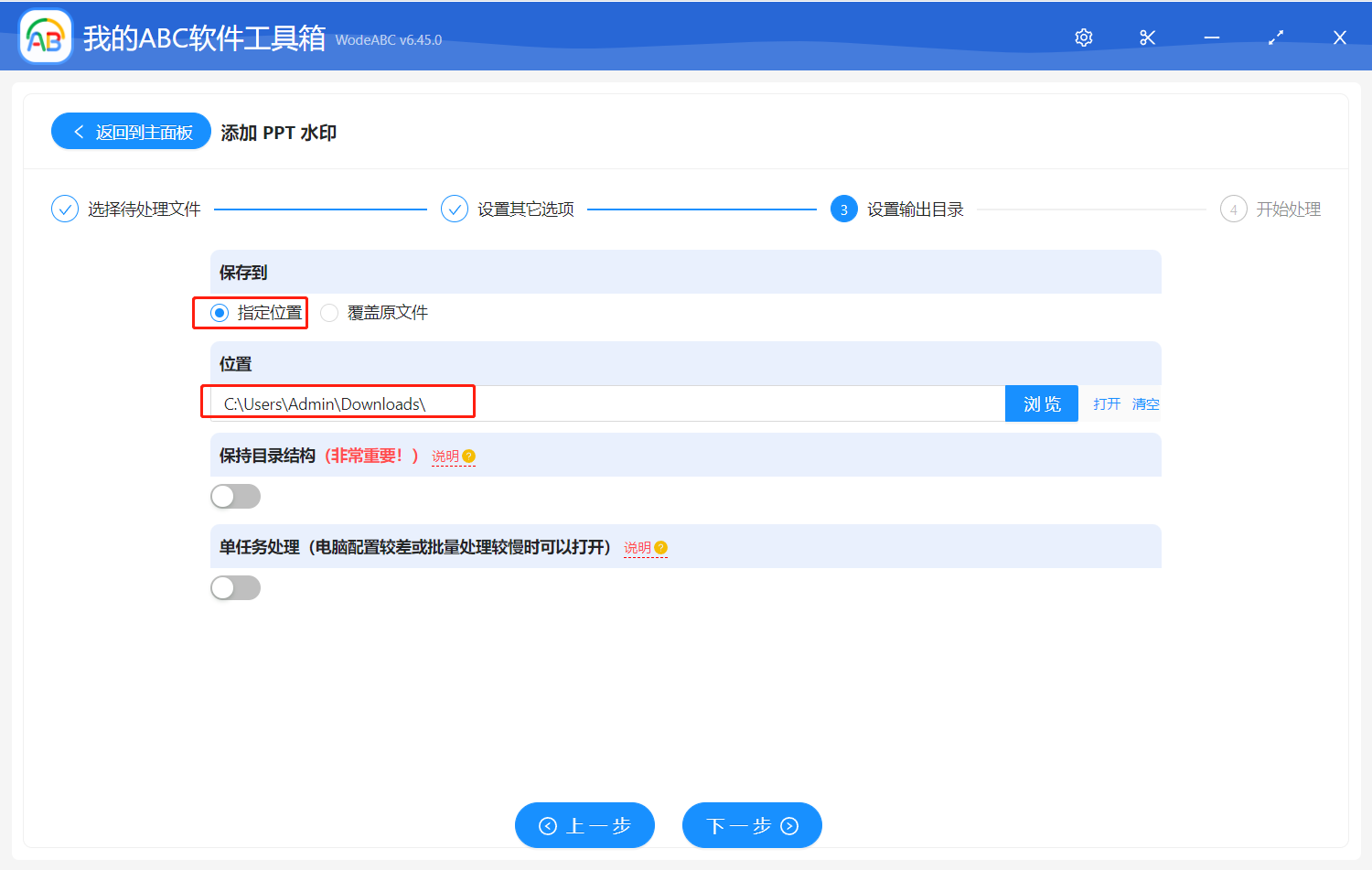
5、批量加水印給 PPT 文件就成功了,在新路徑中查看。